Ein YouTube-Video hinzufügen
Erstellen Sie eine neue Unterrichtseinheit, indem Sie mit einem YouTube-Video beginnen, das Ihre Schülerinnen und Schüler in das Thema einführt und sie dafür begeistert. Im Lehrerhandbuch finden Sie einige Ideen für die Verwendung von YouTube-Videos in Ihrem Lumio-Unterricht.
So fügen Sie ein YouTube-Video hinzu
Klicken Sie auf
 Neu, um mit der Erstellung einer neuen Unterrichtsdatei zu beginnen.
Neu, um mit der Erstellung einer neuen Unterrichtsdatei zu beginnen.ODER
Um die Aktivität zu einer vorhandenen Unterrichtseinheit hinzuzufügen, öffnen Sie die Unterrichtseinheit im Bearbeitungsmodus, navigieren Sie zu der Seite, der die Aktivität folgen soll, und klicken Sie dann auf
 .
.Das Fenster Seite hinzufügen wird angezeigt.
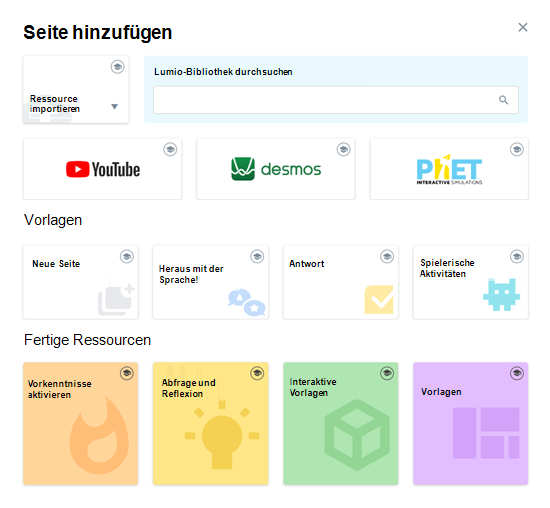
Wählen Sie YouTube.
Das Fenster Video hinzufügen öffnet sich.
Geben Sie einen Suchbegriff in das Suchfeld ein und klicken Sie auf Suche
 .
.Eine Liste von Videos wird angezeigt.
Wählen Sie das gewünschte Video aus den Suchergebnissen aus und klicken Sie auf Hinzufügen.

Die Meldung Video wird importiert erscheint auf einer neuen Seite, wenn das Video importiert wird.
Nachdem das Video importiert wurde, wird es auf einer neuen Seite im Bearbeitungsmodus geöffnet.
Klicken Sie in den Platzhalter-Titeltext der Titelleiste, um einen Titel für die gerade erstellte Ressource einzugeben.

Fügen Sie weitere Seiten hinzu, indem Sie auf
 klicken.
klicken.ODER
Klicken Sie auf Bearbeitung abschließen.